บทนำ
AirPlay เป็นคุณสมบัติที่หลายคนชื่นชอบใน iPhone เพราะทำให้สามารถสตรีมเนื้อหาไปยังอุปกรณ์อย่าง Apple TV หรือลำโพงอัจฉริยะได้อย่างราบรื่น น่าเสียดายที่มีบางครั้ง AirPlay ไม่ทำงานสร้างความหงุดหงิดให้กับผู้ใช้ การเข้าใจเหตุผลทั่วไปที่ทำให้ AirPlay ไม่ทำงานสามารถช่วยประหยัดเวลาและหลีกเลี่ยงความยุ่งยากได้ คู่มือฉบับสมบูรณ์นี้จะนำคุณผ่านขั้นตอนการแก้ปัญหาและเคล็ดลับในการป้องกันปัญหาในอนาคต เพื่อให้ได้เพลิดเพลินกับสื่อของคุณอย่างต่อเนื่อง มาสำรวจวิธีแก้ปัญหาตั้งแต่การแก้ไขปัญหาขั้นพื้นฐานไปจนถึงมาตรการป้องกันขั้นสูงกันเถอะ
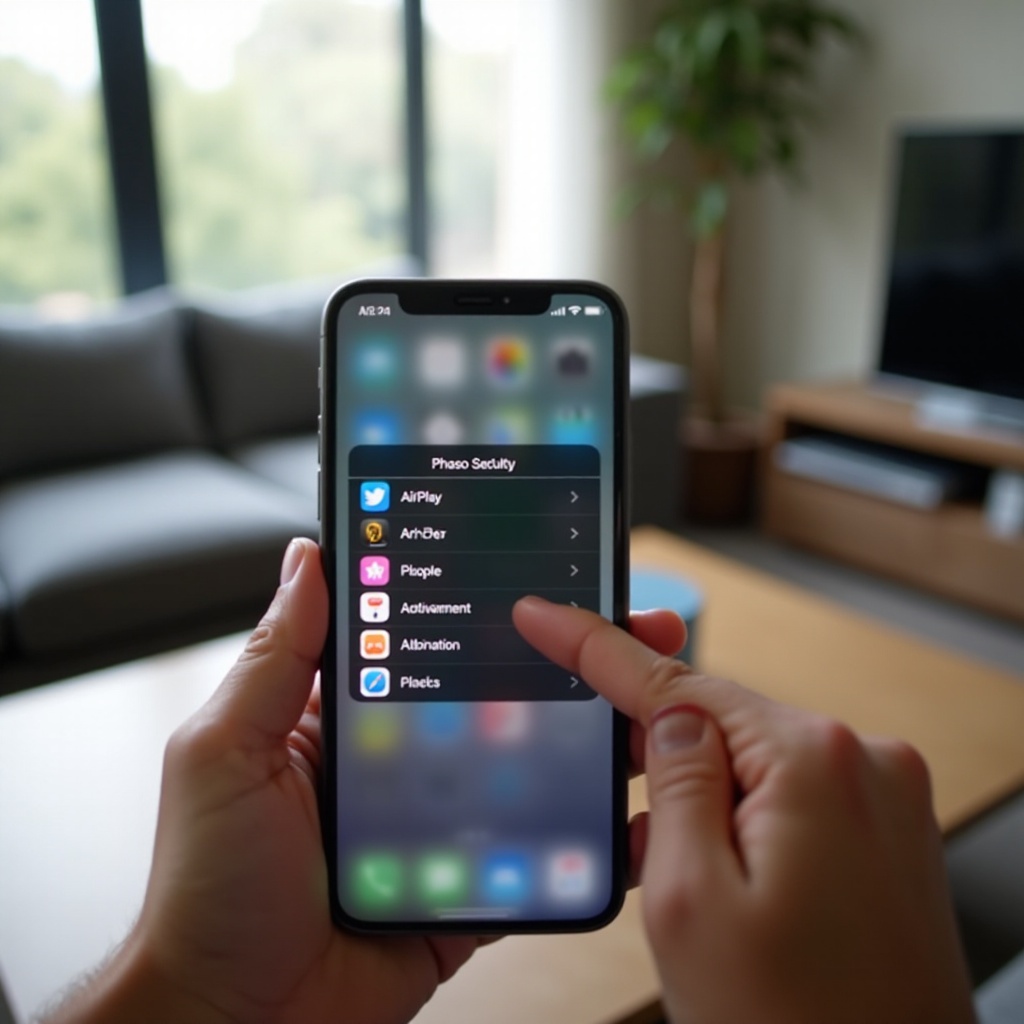
ขั้นตอนการแก้ไขปัญหาขั้นพื้นฐาน
เมื่อ AirPlay ไม่ทำงานใน iPhone ของคุณ การเริ่มต้นด้วยขั้นตอนการแก้ไขปัญหาพื้นฐานสามารถแก้ไขปัญหาได้บ่อยครั้ง นี่คือวิธีการเบื้องต้นบางอย่างที่ควรลอง:
-
ตรวจสอบการเชื่อมต่อ Wi-Fi: ตรวจสอบให้แน่ใจว่า iPhone และอุปกรณ์ AirPlay ของคุณเชื่อมต่อกับเครือข่าย Wi-Fi เดียวกัน การเชื่อมต่อที่เสถียรระหว่างอุปกรณ์เป็นสิ่งจำเป็นสำหรับ AirPlay
-
รีสตาร์ทอุปกรณ์: ปิด iPhone และอุปกรณ์ AirPlay ของคุณ หลังจากหยุดพักช่วงสั้น ๆ ให้เปิดเครื่องอีกครั้ง ขั้นตอนง่ายๆ นี้มักจะแก้ไขปัญหาซอฟต์แวร์ย่อยได้
-
เปิดโหมดเครื่องบิน: เปิดโหมดเครื่องบินใน iPhone ของคุณเป็นเวลาประมาณ 30 วินาที แล้วปิด โหมดนี้สามารถรีเซ็ตการเชื่อมต่อไร้สายและฟื้นฟูการทำงานได้
โดยแก้ไขปัญหาเหล่านี้ขั้นต้น คุณสามารถแก้ไขปัญหาที่ซ่อนอยู่ได้ โดยทั่วไปหลายปัญหา อย่างไรก็ตาม หากวิธีเบื้องต้นไม่สามารถแก้ไขได้ คุณอาจต้องสำรวจปัญหาเกี่ยวกับเครือข่ายและการเชื่อมต่อที่เฉพาะเจาะจง
ปัญหาเครือข่ายและการเชื่อมต่อ
ปัญหาที่เกี่ยวข้องกับเครือข่ายมักทำให้การทำงานของ AirPlay ขัดข้อง การรับประกันการเชื่อมต่ออุปกรณ์ที่แข็งแกร่งเป็นสิ่งสำคัญ นี่คือสิ่งที่ควรตรวจสอบ:
-
สถานะของเราท์เตอร์: ตรวจสอบเราท์เตอร์ของคุณว่าอาจมีการรบกวนหรือการตั้งค่าผิดพลาด บ่อยครั้งการรีสตาร์ทเราท์เตอร์ที่ง่ายสามารถปรับปรุงการเชื่อมต่อได้
-
การตั้งค่าเครือข่าย: ตรวจสอบให้แน่ใจว่าการตั้งค่าเครือข่ายของคุณถูกกำหนดค่าอย่างถูกต้อง เพื่อให้การควบคุมของผู้ปกครองหรือไฟร์วอลล์ไม่ขวางการบริการ AirPlay
-
ความแรงของสัญญาณ: สัญญาณ Wi-Fi ที่อ่อนแออาจขัดจังหวะ AirPlay ได้ วาง iPhone และอุปกรณ์เป้าหมายของคุณใกล้กับเราท์เตอร์เพื่อการเชื่อมต่อที่แข็งแกร่งขึ้น
การแก้ปัญหาด้านเครือข่ายอย่างมีประสิทธิภาพสามารถปรับปรุงประสิทธิภาพของ AirPlay ได้อย่างมาก หากปัญหายังคงมีอยู่ คุณอาจต้องตรวจสอบการตั้งค่า iPhone หรืออุปกรณ์ AirPlay
การตรวจสอบซอฟต์แวร์และฮาร์ดแวร์
การสำรวจส่วนประกอบซอฟต์แวร์และฮาร์ดแวร์ของ iPhone และอุปกรณ์ AirPlay ของคุณก็สามารถเปิดเผยสาเหตุของปัญหา AirPlay ได้:
-
อัปเดต iPhone: ซอฟต์แวร์ที่ล้าสมัยอาจขัดขวางการทำงานของ AirPlay อย่างถูกต้อง ตรวจสอบการอัปเดต iOS และติดตั้งเวอร์ชันล่าสุดเพื่อให้แน่ใจว่าการอัปเดตทั้งหมดเป็นปัจจุบัน
-
ตรวจสอบเฟิร์มแวร์ของอุปกรณ์ AirPlay: เช่นเดียวกับ iPhone ของคุณอุปกรณ์ AirPlay ของคุณก็ต้องการการอัปเดตอย่างสม่ำเสมอ ไปที่เว็บไซต์ของผู้ผลิตหรือการตั้งค่าอุปกรณ์เพื่อดูการอัปเดตเฟิร์มแวร์
-
ตรวจสอบความเสียหาย: สิ่งสำคัญคือต้องแน่ใจว่าไม่มีความเสียหายทางกายภาพใดๆ ต่อตัว iPhone ของคุณหรืออุปกรณ์ AirPlay ที่อาจขัดขวางการรับสัญญาณ
ซอฟต์แวร์และฮาร์ดแวร์เป็นองค์ประกอบสำคัญสำหรับการทำงานของ AirPlay อย่างราบรื่น หากส่วนประกอบเหล่านี้ไม่สามารถแก้ไขได้ อาจต้องการการแก้ไขปัญหาขั้นสูงเพิ่มเติม
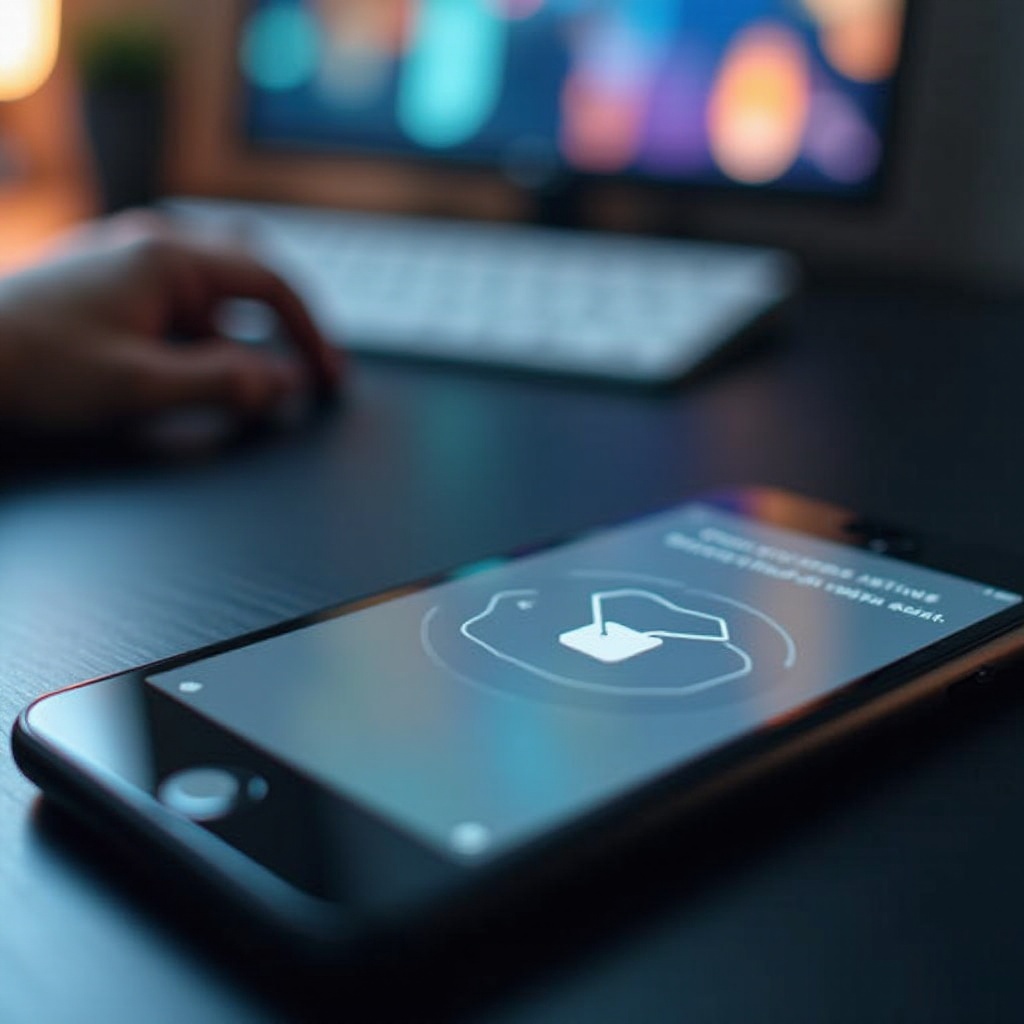
เทคนิคการแก้ไขปัญหาขั้นสูง
เมื่อวิธีการธรรมดาไม่ได้ผล อาจจำเป็นต้องใช้การแก้ไขปัญหาขั้นสูงมากขึ้น:
-
รีเซ็ตการตั้งค่าเครือข่าย: ไปที่การตั้งค่า > ทั่วไป > รีเซ็ต > รีเซ็ตการตั้งค่าเครือข่ายใน iPhone ของคุณ ระวังว่าสิ่งนี้จะลบรหัสผ่าน Wi-Fi ที่บันทึกไว้ทั้งหมด
-
ตั้งค่าโรงงาน iPhone: ในฐานะทางเลือกสุดท้ายให้พิจารณาการตั้งค่าโรงงานระบบ จำทำสำรองข้อมูลสำคัญก่อนทำการออปชั่นนี้
-
ตรวจสอบการตั้งค่า DHCP และ IP: ผู้ใช้ที่มีทักษะทางเทคนิคสามารถเจาะลึกการตั้งค่าเราท์เตอร์ การปรับแต่งการตั้งค่า DHCP และ IP การกำหนด IP แบบแมนนวลบางครั้งสามารถลบความไม่สอดคล้องในความเชื่อมต่อได้
เทคนิคขั้นสูงเหล่านี้ควรพิจารณาเมื่อหมดทางเลือกทั้งหมดแล้ว การแก้ไขปัญหาแล้วใช้มาตรการป้องกันสามารถช่วยหลีกเลี่ยงปัญหา AirPlay ในอนาคต
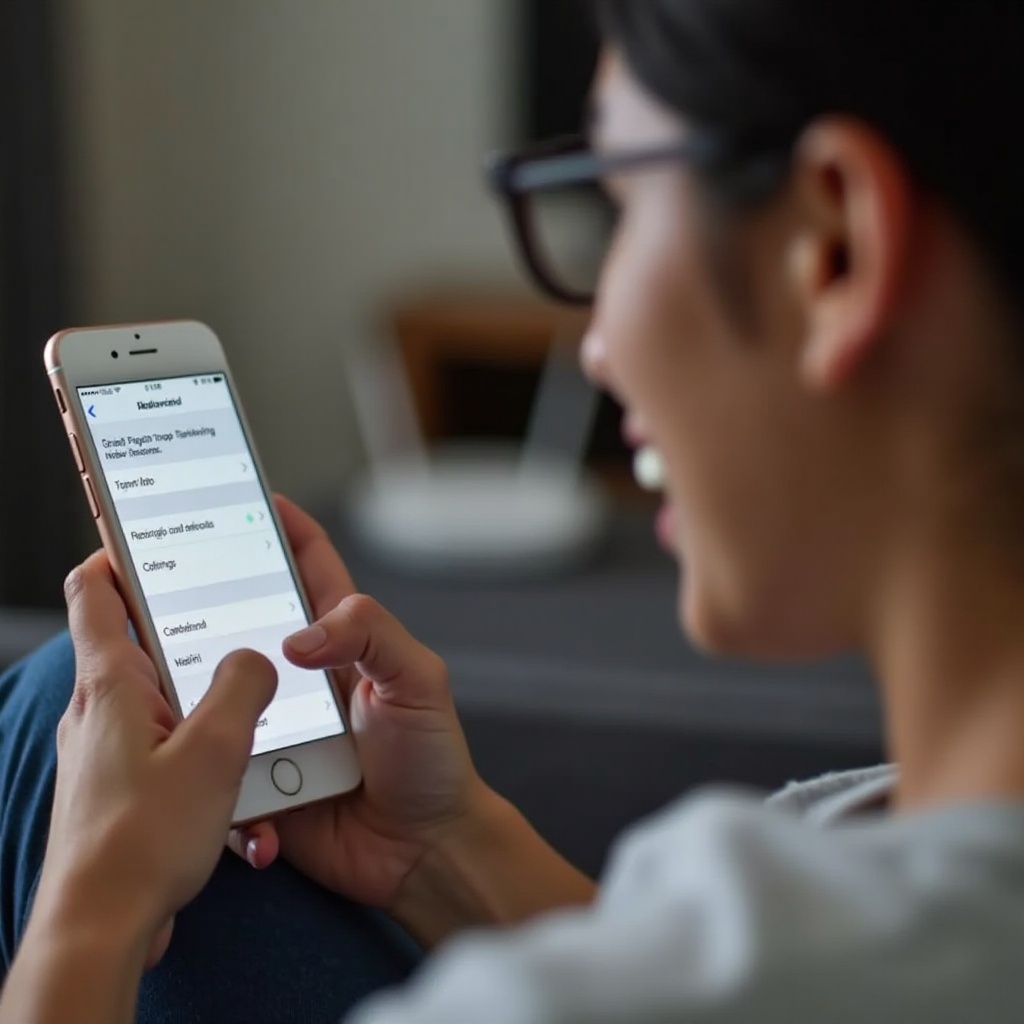
การป้องกันปัญหา AirPlay ในอนาคต
ทำตามขั้นตอนเหล่านี้เพื่อลดโอกาสเกิดความเข้าขัดข้องของ AirPlay ในอนาคต:
-
อัปเดตสม่ำเสมอ: ตรวจสอบการอัปเดต iOS และฮาร์ดแวร์ที่รองรับ AirPlay ของคุณเสมอเพื่อให้แน่ใจว่าความเข้ากันได้อย่างต่อเนื่อง
-
การเชื่อมต่ออินเตอร์เน็ตที่เสถียร: ลงทุนในเราท์เตอร์คุณภาพและตรวจสอบความเสถียรของเครือข่ายทั่วทั้งบ้านของคุณ
-
หลีกเลี่ยงสิ่งกีดขวาง: วางอุปกรณ์ในพื้นที่เปิดที่ไม่มีวัสดุขวาง ก่อให้เกิดสัญญาณคุณภาพที่ดีขึ้นและลดการรบกวนที่เป็นไปได้
การใช้กลยุทธ์เหล่านี้สามารถปรับปรุงการทำงานของ AirPlay ในระยะยาวและลดความจำเป็นในการแก้ไขปัญหาอย่างต่อเนื่อง
บทสรุป
ปัญหา AirPlay ใน iPhone เป็นเรื่องทั่วไปแต่มักแก้ไขง่ายด้วยวิธีการที่เหมาะสม ขั้นตอนที่ระบุในคู่มือฉบับนี้ให้กลยุทธ์ที่ครอบคลุมสำหรับการจัดการปัญหา AirPlay ต่าง ๆ การเริ่มเดิมพันการแก้ปัญหาขั้นพื้นฐานและก้าวสู่ขั้นตอนขั้นสูงรับประกันว่าปัญหาหลายอย่างสามารถแก้ไขได้อย่างมีประสิทธิภาพ นอกจากนี้ การใช้มาตรการป้องกันช่วยให้ประสบการณ์ AirPlay ที่ราบรื่นมากยิ่งขึ้น ด้วยข้อมูลเชิงลึกเหล่านี้ คุณได้เตรียมตัวดีแล้วเพื่อเพลิดเพลินกับการสตรีมครั้งถัดไปของคุณโดยไม่มีการขัดข้อง
คำถามที่พบบ่อย
ทำไม AirPlay ไม่แสดงบน iPhone ของฉัน?
AirPlay อาจไม่ปรากฏหากอุปกรณ์ของคุณไม่ได้อยู่ในเครือข่าย Wi-Fi เดียวกันหรือมีข้อขัดข้องของซอฟต์แวร์เล็กน้อย การรีสตาร์ททั้งสองอุปกรณ์และให้แน่ใจว่าอยู่ในเครือข่ายเดียวกันมักจะแก้ปัญหานี้ได้
ซอฟต์แวร์ที่ล้าสมัยมีผลต่อการทำงานของ AirPlay หรือไม่?
ใช่ ซอฟต์แวร์ที่ล้าสมัยอาจนำไปสู่ปัญหาความเข้ากันได้ การดูแลให้ iPhone, ซอฟต์แวร์ iOS และเฟิร์มแวร์ของอุปกรณ์ AirPlay เป็นรุ่นล่าสุดเป็นสิ่งสำคัญสำหรับการใช้งานที่ราบรื่น
ฉันจะรีเซ็ตการตั้งค่าเครือข่ายบน iPhone ได้อย่างไร?
ในการรีเซ็ตการตั้งค่าเครือข่าย ไปที่การตั้งค่า > ทั่วไป > รีเซ็ต จากนั้นแตะ ‘รีเซ็ตการตั้งค่าเครือข่าย’ ซึ่งจะลบเครือข่ายที่บันทึกไว้ทั้งหมดและรหัสผ่าน ดังนั้นจึงต้องเตรียมข้อมูลประจำตัว
